DDos
VIP Members
-
22/10/2013
-
524
-
2.191 bài viết
[Thủ thuật] Cách khắc phục lỗi "Windows Explorer Has Stoped Working"
Bài viết này mình sẽ hướng dẫn các bạn cách khắc phục lỗi "Windows Explorer Has Stoped Working". Đôi khi bạn chạy nhiều file thực thi exe bạn có thể gặp thấy lỗi này.
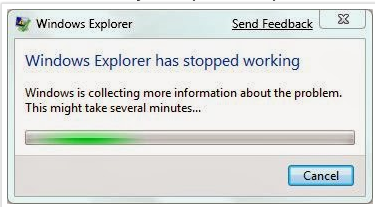
Lỗi này xả ra do quá nhiều bộ nhớ được yêu cầu cho quá trình thực thi này, bạn có thể xem việc tiêu tốn tài nguyên để thực hiện quá trình này bằng cách bấm Ctrl+Alt+Delete chọn Task Manager.
Cách giải quyết:
Cách 1: Nếu bạn gặp lỗi này khi bạn đang làm việc với nhiều chương trình khác, bạn nên sử dụng phương pháp này. Phương pháp này hữu dụng khi có nhiều tiến trình chạy trên explorer.
Tải ứng dụng Graphics Boot:
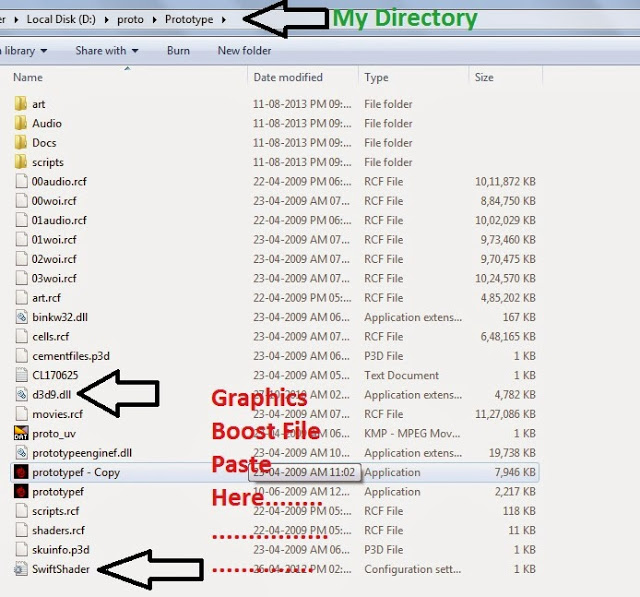
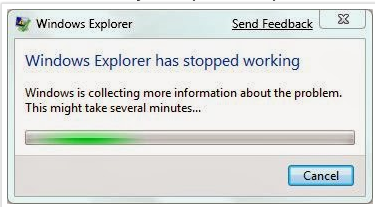
Lỗi này xả ra do quá nhiều bộ nhớ được yêu cầu cho quá trình thực thi này, bạn có thể xem việc tiêu tốn tài nguyên để thực hiện quá trình này bằng cách bấm Ctrl+Alt+Delete chọn Task Manager.
Cách giải quyết:
Cách 1: Nếu bạn gặp lỗi này khi bạn đang làm việc với nhiều chương trình khác, bạn nên sử dụng phương pháp này. Phương pháp này hữu dụng khi có nhiều tiến trình chạy trên explorer.
- Bấm Ctrl+Alt+Deletec
- Chọn Task Manager
- Click vào Menu File và chọn New task
- Nhập
- Explorer.exe
- Bấm Windows Key + Rs
- Nhập Explorer.exe
Tải ứng dụng Graphics Boot:
HTML:
https://googledrive.com/host/0B3jhMMgTxAzvNGlxMXh2X294SG8/Software/PC%20softwares/x64-Graphics%20boost%20Ak48Zone.rar- Giải nén file rar
- Tìm tới đường dẫn mà ứng dụng bạn khởi chạy mà gặp lỗi này và copy file vừa giải nén được vào đây.
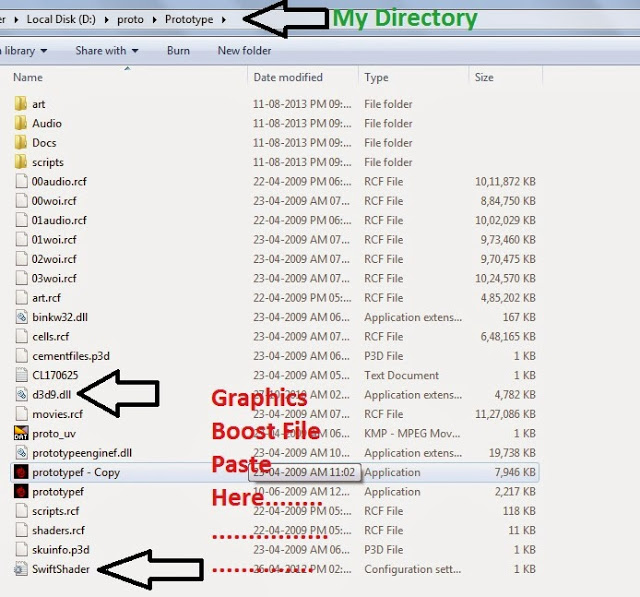
- Bây giờ, bạn khởi chạy ứng dụng bằng cách click chuột phải vào ứng dụng rồi chọn run as Administrator.
Chỉnh sửa lần cuối bởi người điều hành: